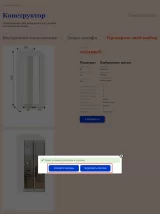Инструкция по пользованию конструктором
Следует помнить, что при перезагрузке страницы прогресс не сохраняется. Поэтому, старайтесь собирать свой шкаф в рамках одной сессии.
Работа с конструктором состоит из 3 шагов.

На первом шаге нужно выбрать внутреннее наполнение шкафа (размеры шкафа, расположение полок, материал каркаса, наличие шкафов, штанг для одежды и т.д.).
На втором шаге требуется подобрать двери шкафа (кол-во дверей, материал, их тип и т.д.).
Третий шаг позволяет проверить свой выбор и добавить товар в корзину.
Разберем каждый шаг подробнее:
Внутреннее наполнение:
Разберем каждый элемент данного шага в отдельности:
1. Стоимость.
Здесь отображается стоимость вашего шкафа. Она будет динамически меняться в зависимости от выбранных элементов.
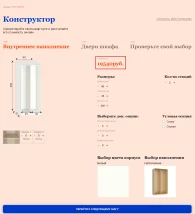
2. Визуальная модель шкафа.
Здесь можно увидеть результат ваших стараний по сборке своего шкафа.
На модели отображаются размеры изделия.
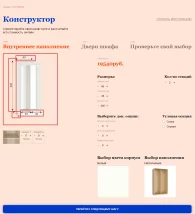
Внутренние перегородки, полки и дополнительные опции могут быть активированы по клику на них и перемещены внутри изделия с помощью мыши.
При добавлении доп. опций появится зеленая зона внутри секций, куда можно данный элемент установить.

При клике на объект появятся элементы управления им. «Стрелочки» позволяют переместить элемент, а «крестик» дает возможность удалить элемент с модели. Также можно «захватить» его мышью и перемещать в рамках его по модели.
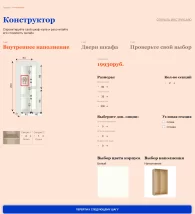
3. Размеры шкафа.
В данном блоке задаются основные размеры шкафа.
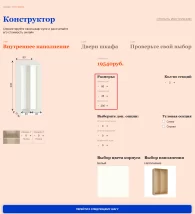
При увеличении размеров может автоматически меняться кол-во секций на модели. Для их регулирования используйте следующий блок управления «Кол-во секций».
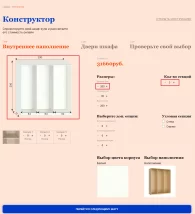
4. Кол-во секций.
В этом блоке мы можем задать кол-во секций шкафа. Однако, следует иметь ввиду, что минимальная ширина секции 40см.
Поэтому, если нам, к примеру, требуется сделать трех-секционный шкаф, то минимальная его ширина в предыдущем блоке должна быть задана 120см.

5. Добавление полок.
Здесь можно добавить желаемое кол-во полок в каждую секцию.

6. Дополнительные опции.
В этом блоке управления можно выбрать желаемые дополнительные опции к своему шкафу и добавить нужное их кол-во на модель.
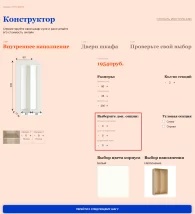
Важно помнить, что при добавлении штанги выдвижной обязательно наличие хотя бы одной полки в модели шкафа.
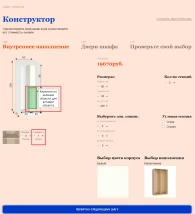
7. Наличие угловых секций.
Здесь мы можем добавить угловую секцию слева или справа. Размеры и расстояния между полками в угловых секциях стандартны и не могут быть изменены.
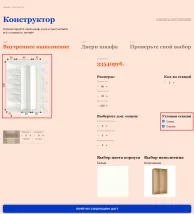
8. Цвет корпуса.
При клике на цвет можно выбрать цвет исполнения ЛДСП.

9. Стандартные наполнения.
При нажатии на изображение наполнения можно выбрать вариант стандартного наполнения шкафа, если вы хотите начинать сборку с какой-то основы, либо если у вас нет желания самостоятельно его собирать.
При увеличении кол-во секций модели стандартных комплектаций также будут меняться.

10. Кнопки навигации.
Кнопки навигации находятся сверху и снизу.
Кнопки сверху позволяют сразу обращаться к любому из трех шагов, а кнопка внизу дает возможность перейти к следующему шагу.
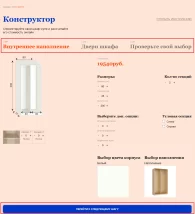
Когда вы закончили собирать внутреннее наполнение шкафа, самое время переходить к дверям. Будьте спокойны, вы в любой момент можете вернуться к первому шагу и редактировать вашу работу.
Двери шкафа:
Разберем каждый элемент данного шага в отдельности:

1. Выбор схемы дверей для каждой секции.
Здесь можно выбрать каким будет оформление каждой двери.
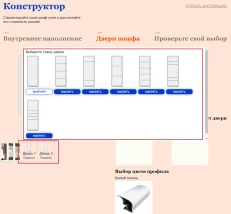
2. Выбор кол-ва дверей.
В данном блоке можно задать интересующее вас кол-во дверей для шкафа.
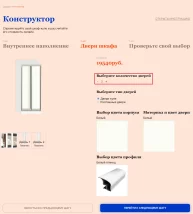
3. Выбор типа дверей.
В этом блоке вы можете выбрать систему дверей между «Купе» и «Распашными».

4. Выбор цвета корпуса.
Здесь, как и в предыдущем шаге, вы можете поменять цвет корпуса всего шкафа.
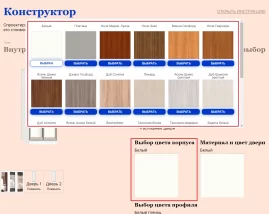
5. Выбор материала и цвета двери.
В данном блоке есть возможность подобрать интересующий вас материал (лакобель, зеркало) или цвет ЛДСП.
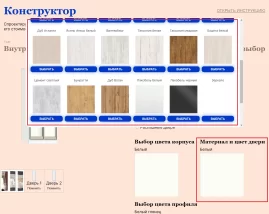
Можно сначала выбрать цвет/материал, а затем «покрасить» в него любой элемент двери кликнув на него мышью. Либо выбрать внешний вид двери и после этого выбрать для неё цвет/материал.

6. Выбор цвета профиля.
В этом блоке вы сможете подобрать интересующий вас цвет профиля дверей.

7. Кнопки навигации.
Кнопки навигации остаются прежними, за исключением возможности вернуться к предыдущему шагу.

Теперь ваш шкаф готов и осталось только проверить правильность выбора элементов.
Проверьте свой выбор:
Теперь, когда ваш шкаф собран, остается только проверить правильность выбранных вами параметров, убедиться, что он устраивает вас визуально и добавить его в корзину.
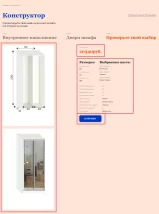
После этого Вы можете перейти в корзину для оформления заказа, либо собрать ещё шкаф или же посмотреть наши «Спецпредложения».